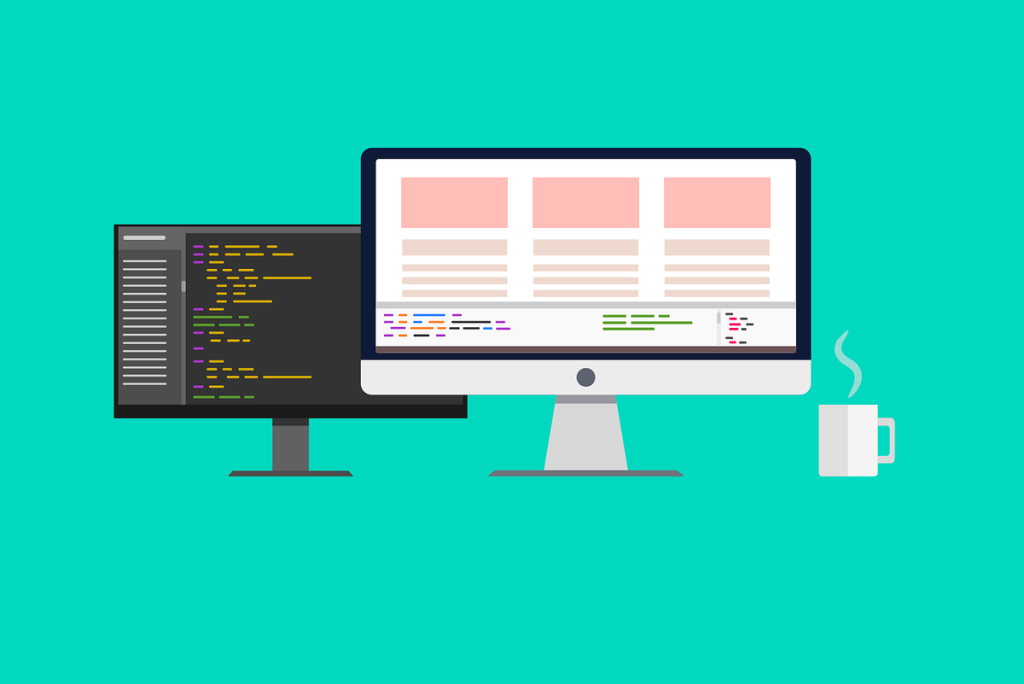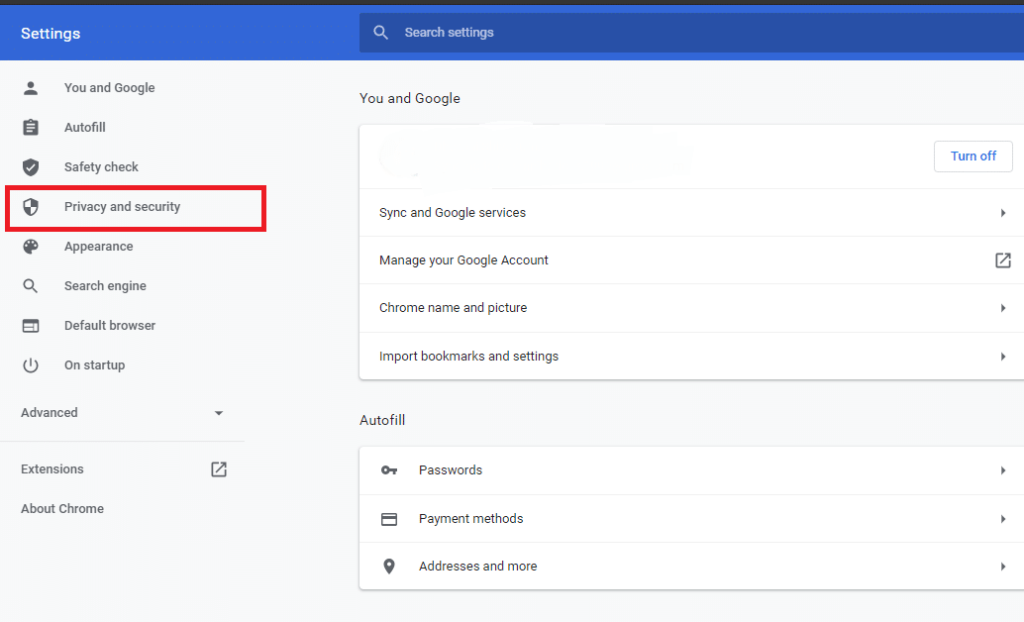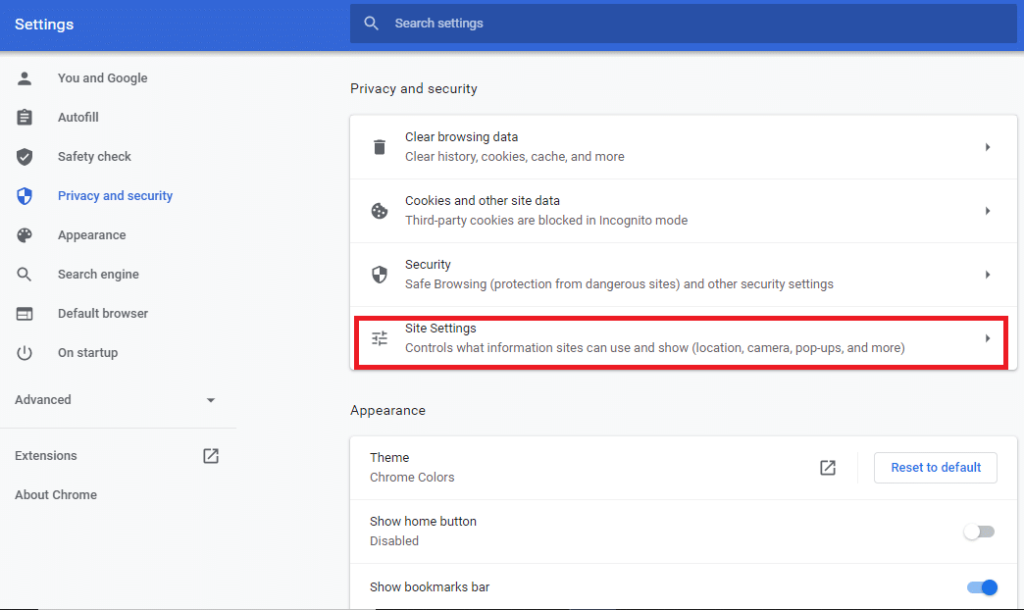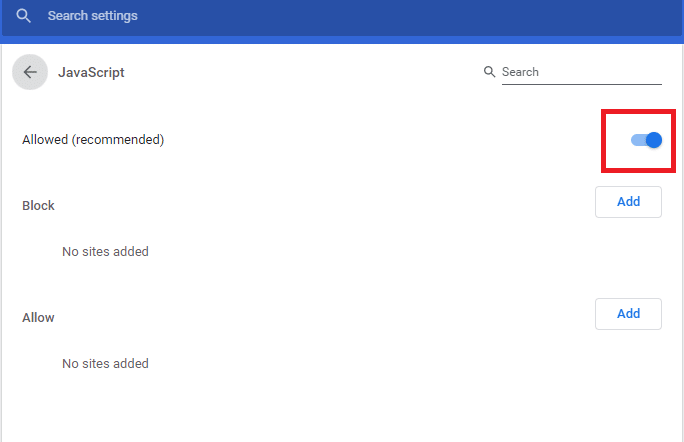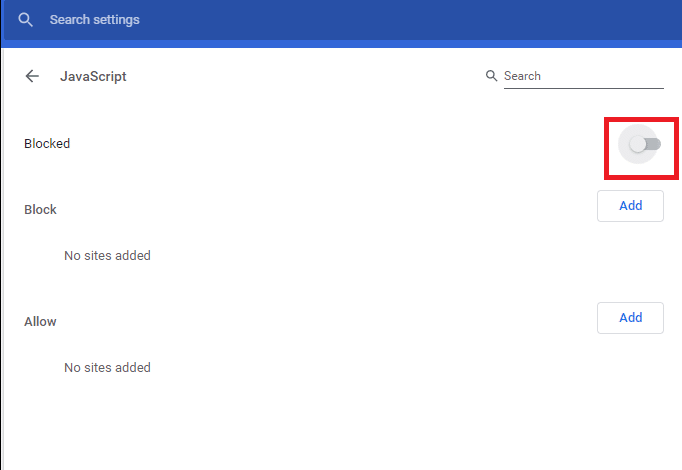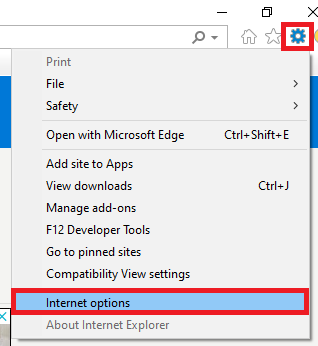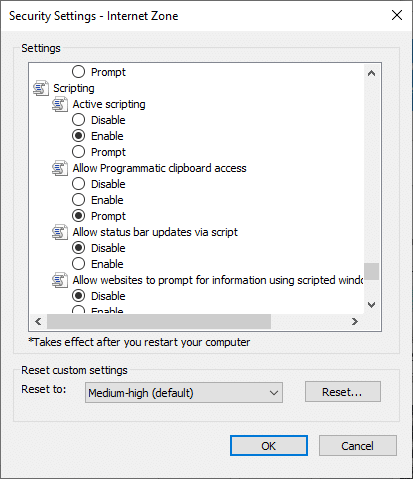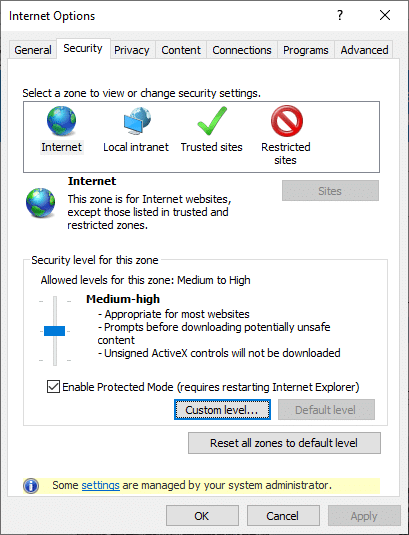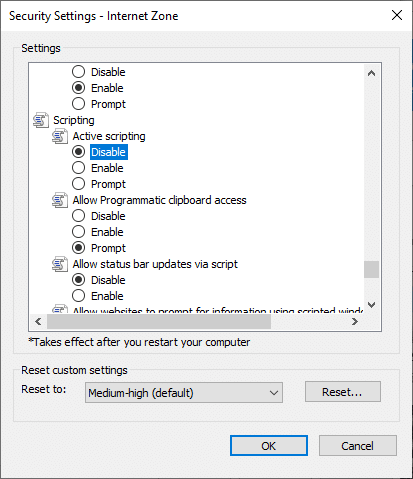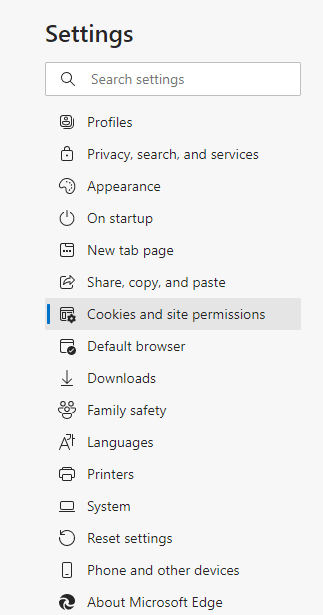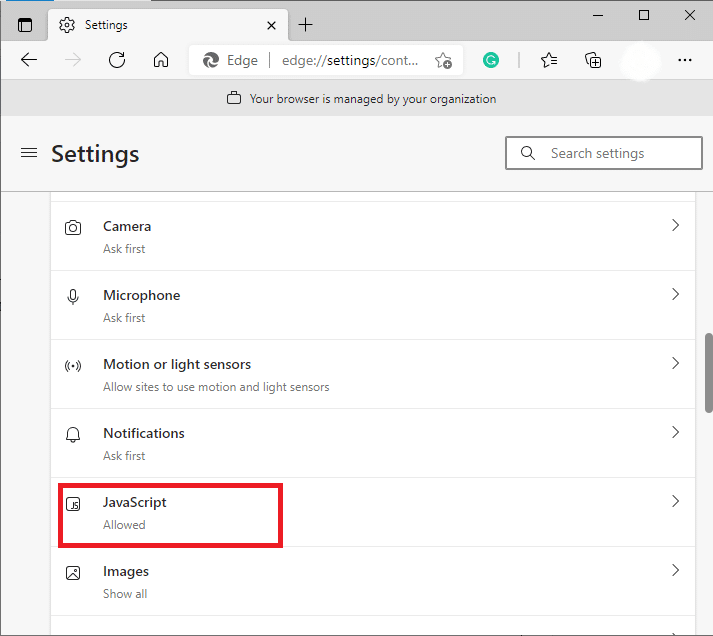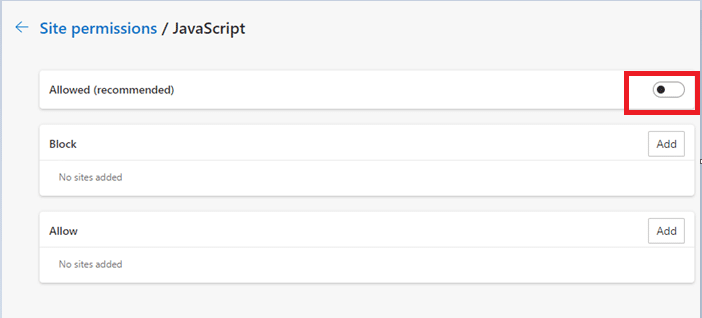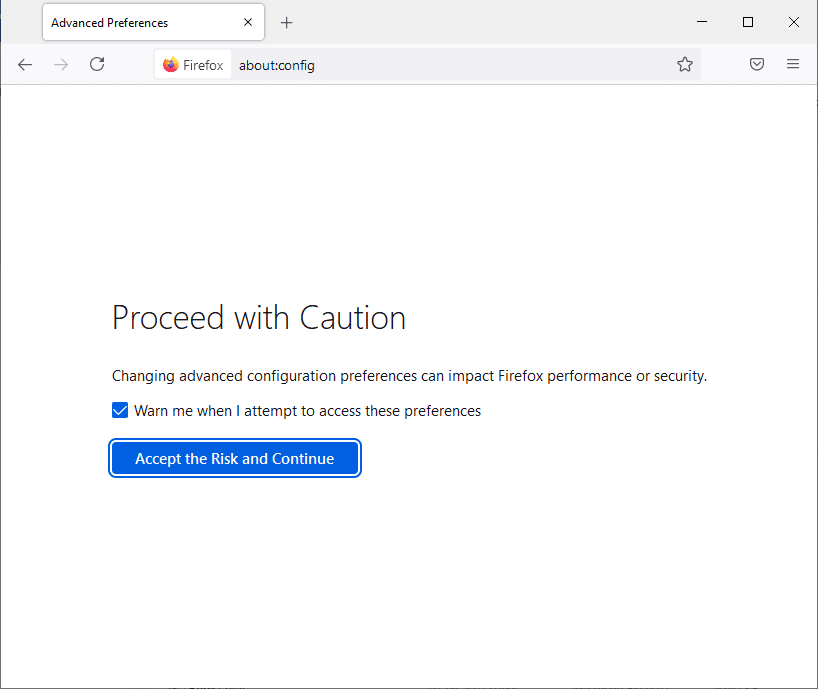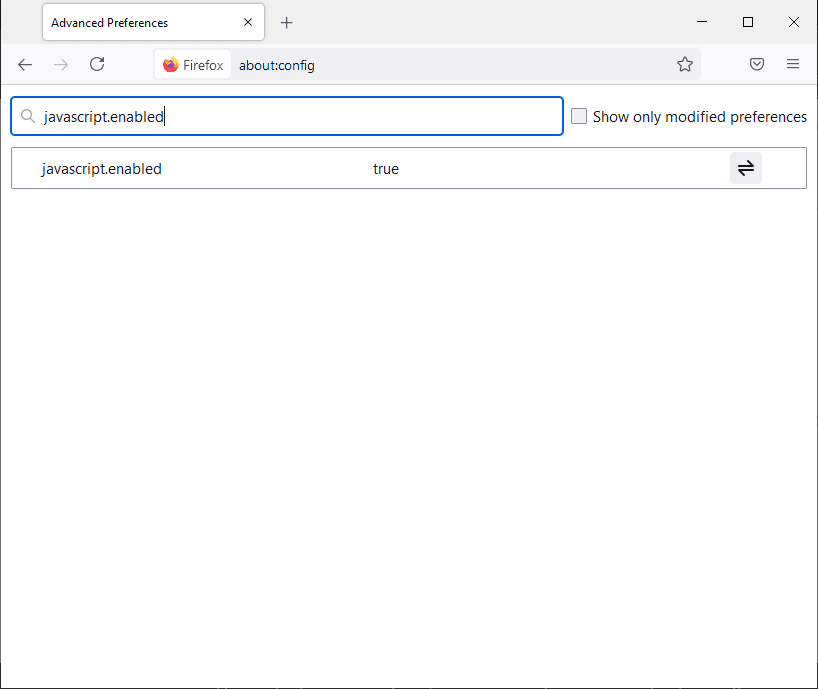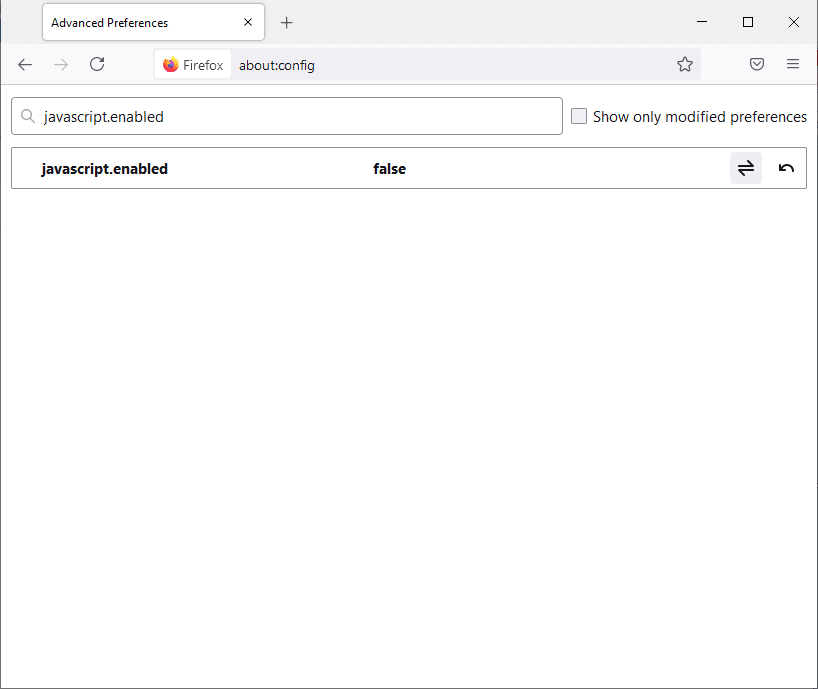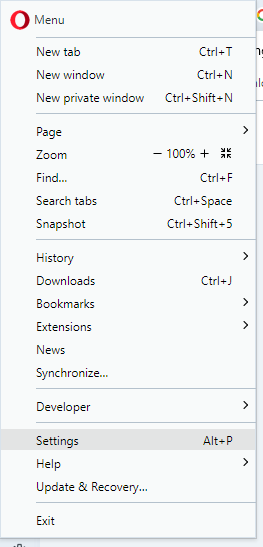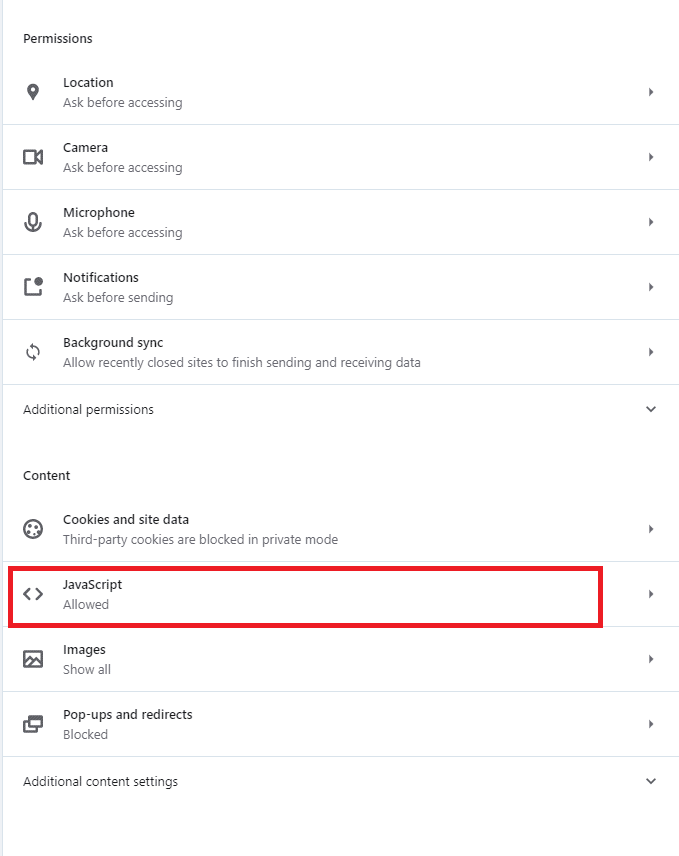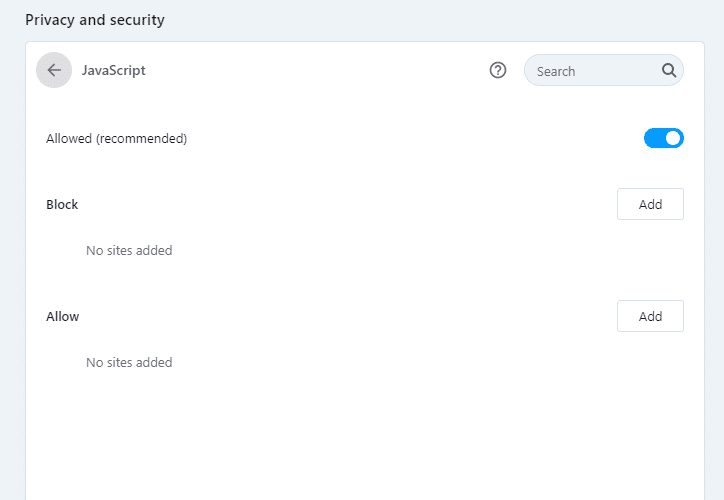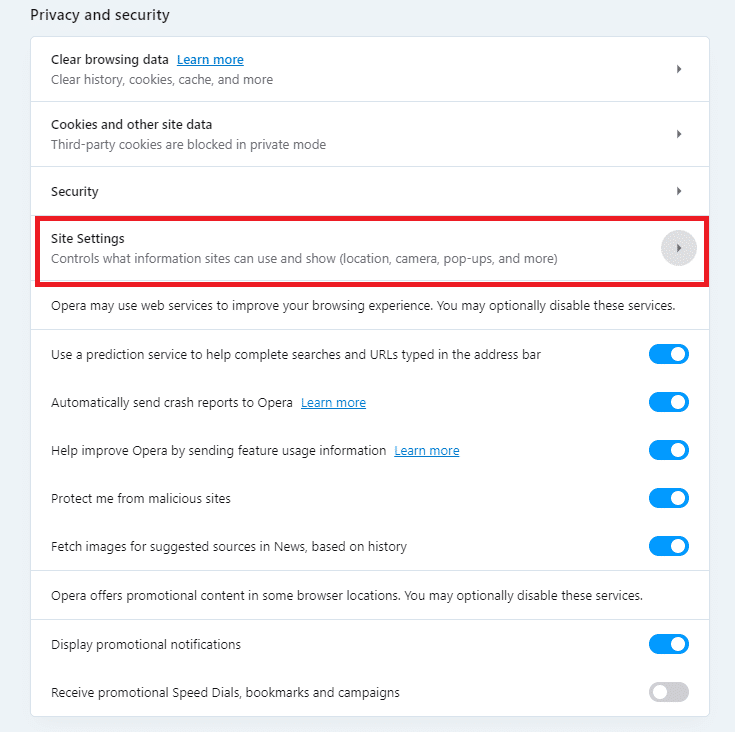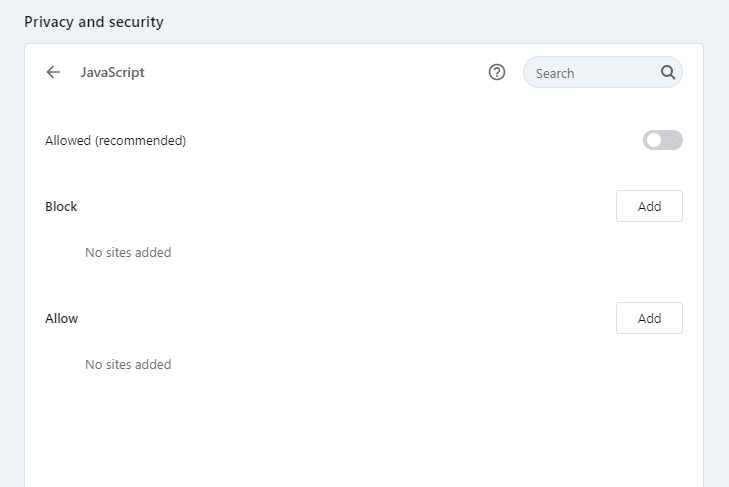چندین مرورگر اینترنتی از جاوا اسکریپت برای اجرای ویژگیهای تعاملی مانند محتوای صوتی، تبلیغات یا انیمیشنهایی که تجربه کاربر را بهبود میبخشد، استفاده میکنند. دستگاههای اندروید و iOS نیز بر روی مرورگرهای مبتنی بر جاوا اسکریپت اجرا میشوند، زیرا آنها راحتتر و سازگارتر هستند. گاهی اوقات، به دلیل مشکلات عملکرد و دلایل امنیتی، جاوا اسکریپت باید از مرورگر غیرفعال شود. اگر میخواهید دوباره آن را فعال کنید، تا انتها بخوانید تا ترفندهای مختلفی را یاد بگیرید که به شما در عبور از چنین موقعیتهایی کمک میکند. در اینجا یک راهنمای کامل در مورد نحوه فعال یا غیرفعال کردن جاوا اسکریپت در مرورگر خود آورده شده است.
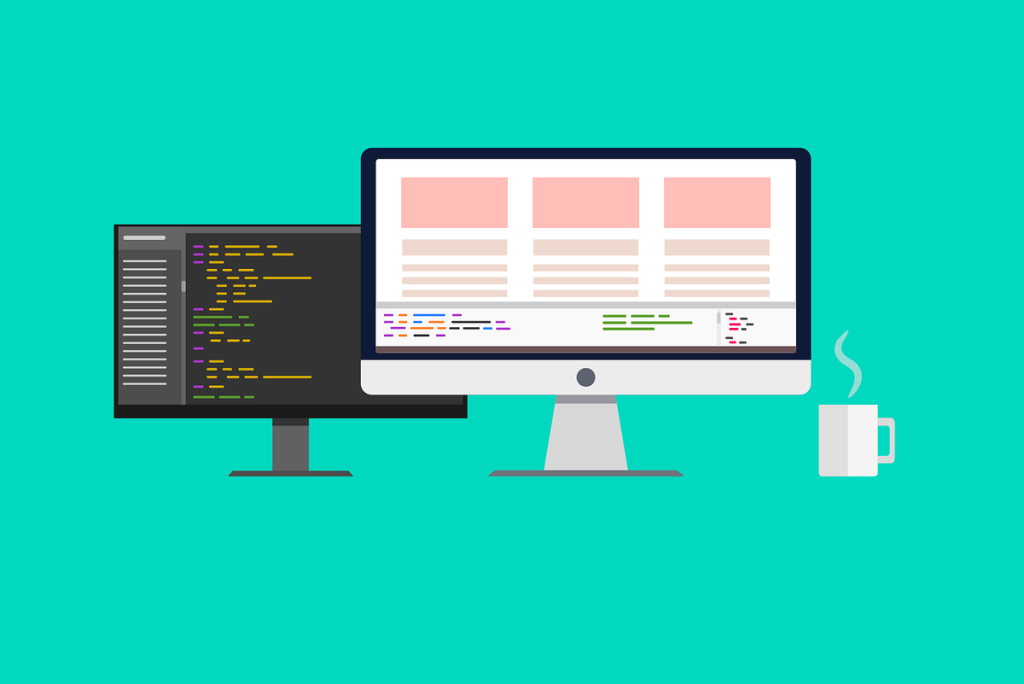
فهرست
چگونه جاوا اسکریپت را در مرورگر خود فعال یا غیرفعال کنیم؟
نحوه فعال کردن جاوا اسکریپت در گوگل کروم
1. مرورگر کروم را راه اندازی کنید.
2. اکنون روی نماد سه نقطه در گوشه بالا سمت راست کلیک کنید.
3. در اینجا مطابق تصویر زیر بر روی گزینه Settings کلیک کنید .

4. حالا روی Privacy and security در سمت چپ کلیک کنید .
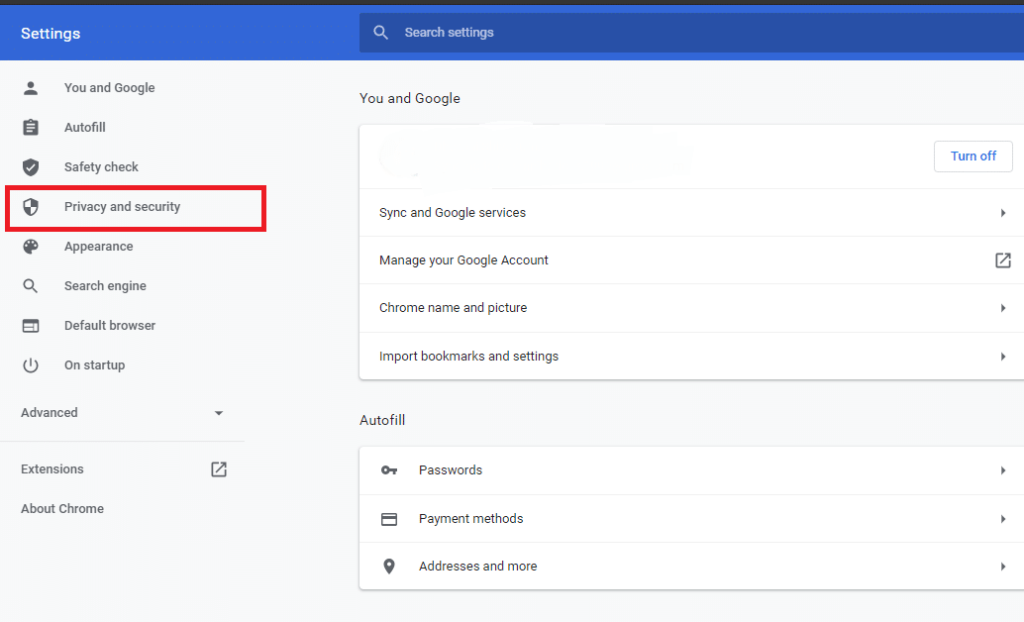
5. در قسمت Privacy and Security، همانطور که در این تصویر نشان داده شده است ، روی تنظیمات سایت کلیک کنید .
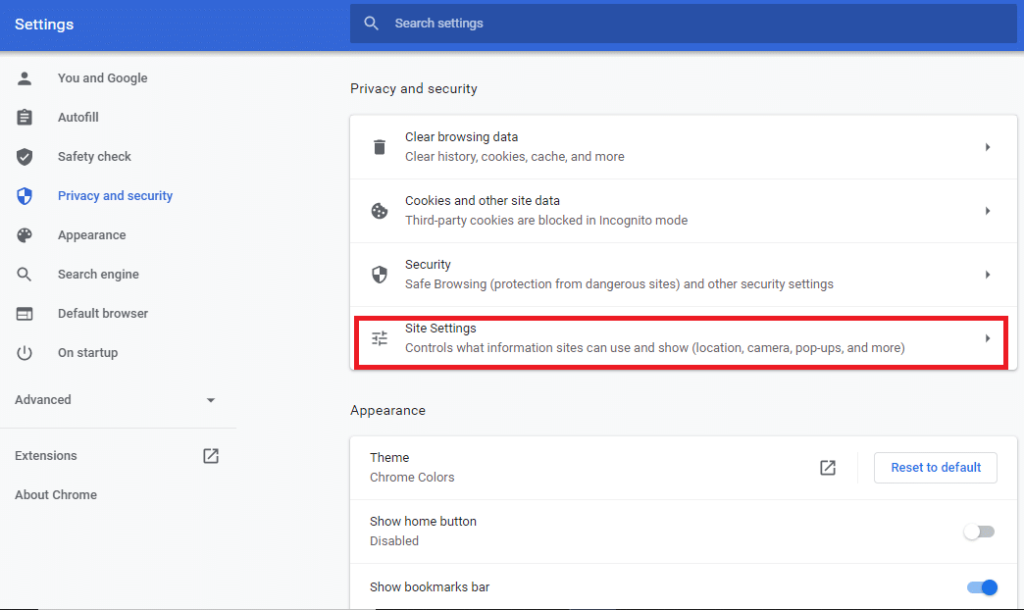
6. به پایین بروید تا گزینه ای با عنوان جاوا اسکریپت را مشاهده کنید . روی آن کلیک کنید.
7. تعویض در تنظیمات به (توصیه می شود) مجاز گزینه به عنوان زیر نشان داده شده.
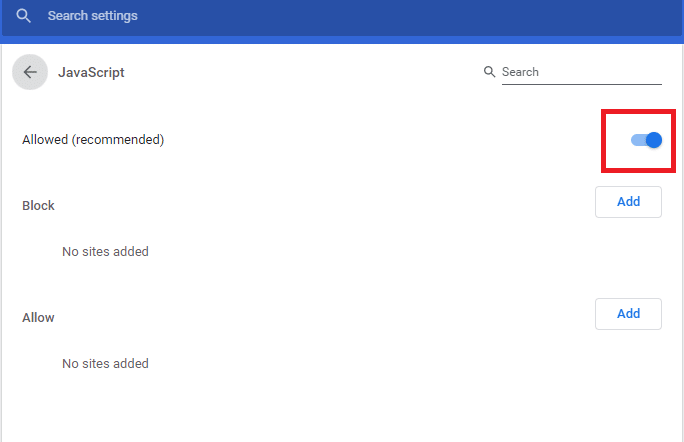
اکنون جاوا اسکریپت در مرورگر وب Google Chrome شما فعال شده است.
نحوه غیرفعال کردن جاوا اسکریپت در گوگل کروم
1. با دنبال کردن مراحل 1-5 همانطور که در بالا توضیح داده شد، به گزینه تنظیمات سایت بروید .
2. اکنون به جاوا اسکریپت بروید و روی آن کلیک کنید.
3. کلید زیر گزینه Blocked را همانطور که در زیر نشان داده شده است خاموش کنید.
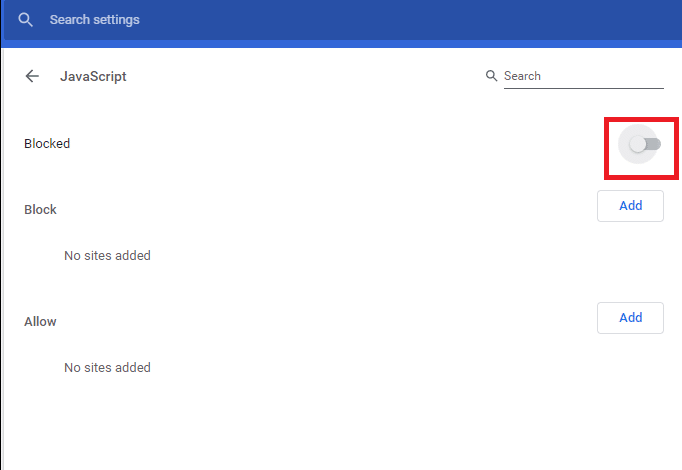
اکنون، جاوا اسکریپت را در مرورگر کروم غیرفعال کرده اید.
همچنین بخوانید: نحوه کپی کردن از وب سایت های غیرفعال با کلیک راست
نحوه فعال کردن جاوا اسکریپت در اینترنت اکسپلورر
1. اینترنت اکسپلورر را راه اندازی کنید و روی نماد چرخ دنده کلیک کنید .
2. اکنون مانند شکل زیر گزینه های اینترنت را انتخاب کنید.
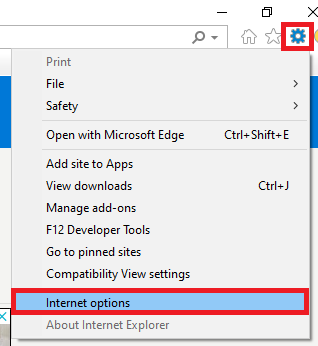
3. در اینجا، به تب Security بروید.
4. اکنون، روی نماد Custom Level کلیک کنید و به سمت پایین به قسمت Scripting بروید .
5. در مرحله بعد، گزینه Enable را در قسمت Active scripting علامت بزنید و روی OK کلیک کنید . به تصویر داده شده مراجعه کنید
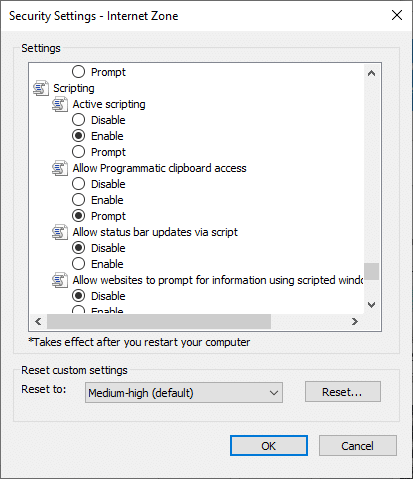
6. مرورگر را ریستارت کنید و جاوا اسکریپت فعال خواهد شد.
نحوه غیرفعال کردن جاوا اسکریپت در اینترنت اکسپلورر
1. مراحل 1-3 را طبق دستورالعمل "چگونه جاوا اسکریپت را در اینترنت اکسپلورر فعال کنیم" دنبال کنید.
2. اکنون بر روی نماد Custom Level کلیک کنید . به پیمایش به پایین ادامه دهید تا به عنوانی با عنوان Scripting برسید .
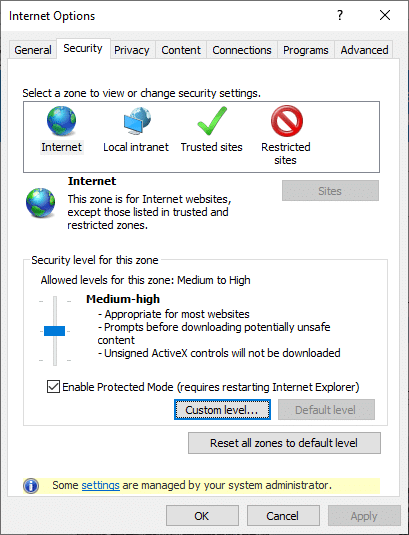
3. بر روی نماد Disable در زیر Active scripting کلیک کنید . سپس مطابق شکل بر روی OK کلیک کنید .
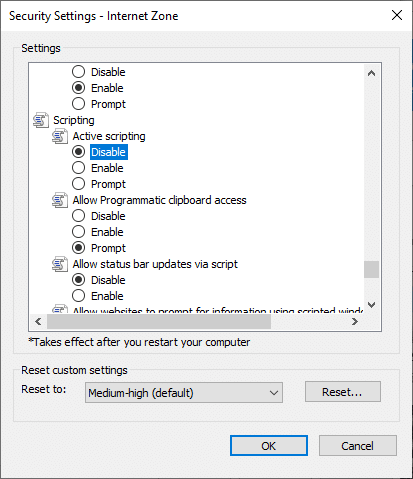
4. Intern Explorer را مجدد راه اندازی کنید و جاوا اسکریپت غیرفعال خواهد شد.
نحوه فعال کردن جاوا اسکریپت در مایکروسافت اج
1. مرورگر Microsoft Edge خود را باز کنید .
2. اکنون روی نماد سه نقطه کلیک کنید تا منو باز شود و روی تنظیمات کلیک کنید .
3. در اینجا به قسمت Cookies and site permissions بروید و روی آن کلیک کنید. به تصویر زیر مراجعه کنید.
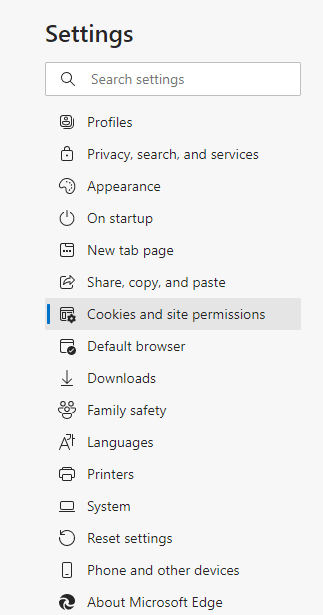
4. اکنون به پایین اسکرول کنید و بر روی جاوا اسکریپت کلیک کنید .
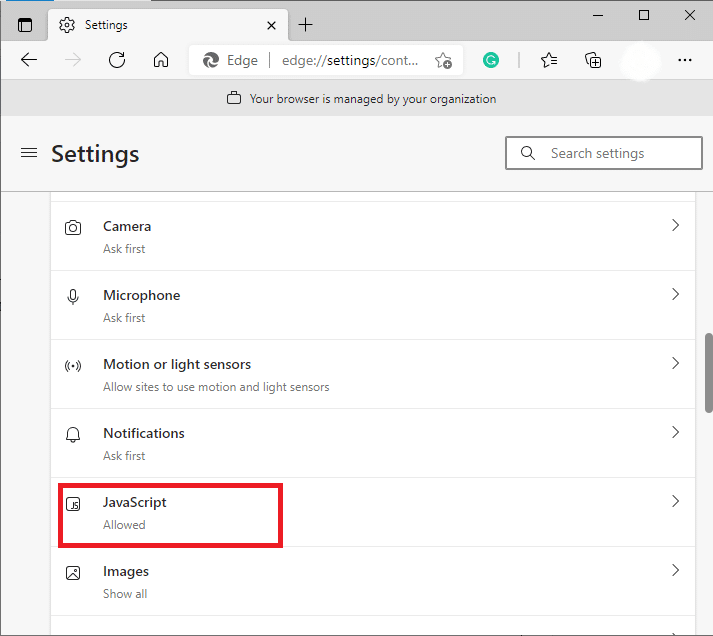
5. تعویض در تنظیمات را به مجاز (توصیه می شود) فعال کردن جاوا اسکریپت در مرورگر مایکروسافت لبه.

نحوه غیرفعال کردن جاوا اسکریپت در مایکروسافت اج
1. همانطور که در روش قبلی در مراحل 1-3 توضیح داده شد، به کوکی ها و مجوزهای سایت بروید .
2. در سمت راست پنجره، به جاوا اسکریپت بروید و روی آن کلیک کنید.
3. همانطور که در زیر نشان داده شده است ، تنظیم را روی Allowed (توصیه می شود) خاموش کنید. با این کار جاوا اسکریپت در مرورگر مایکروسافت اج غیرفعال می شود.
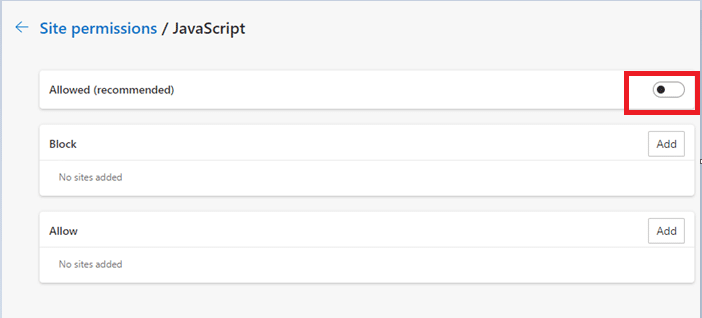
نحوه فعال کردن جاوا اسکریپت در موزیلا فایرفاکس
1. یک پنجره جدید در موزیلا فایرفاکس باز کنید .
2. about:config را در نوار جستجو تایپ کنید و Enter را بزنید .
3. یک اخطار دریافت خواهید کرد. مطابق تصویر زیر روی Accept the Risk کلیک کنید و Continue را ادامه دهید .
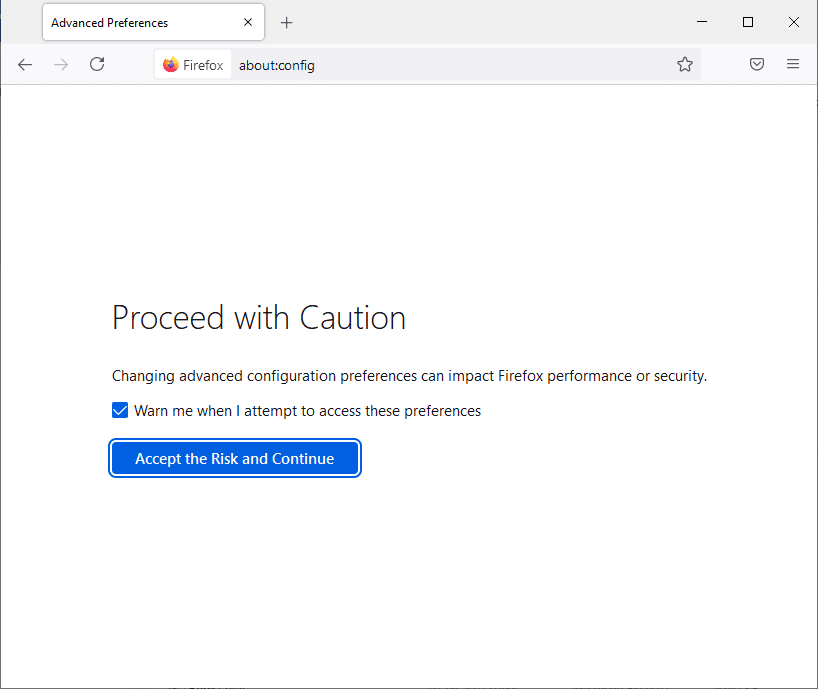
4. کادر جستجوی Preferences ظاهر می شود. همانطور که نشان داده شده است، javascript.enabled را در اینجا تایپ کنید.
5. روی نماد فلش دو طرفه کلیک کنید تا مقدار درست را مطابق تصویر زیر تنظیم کنید.
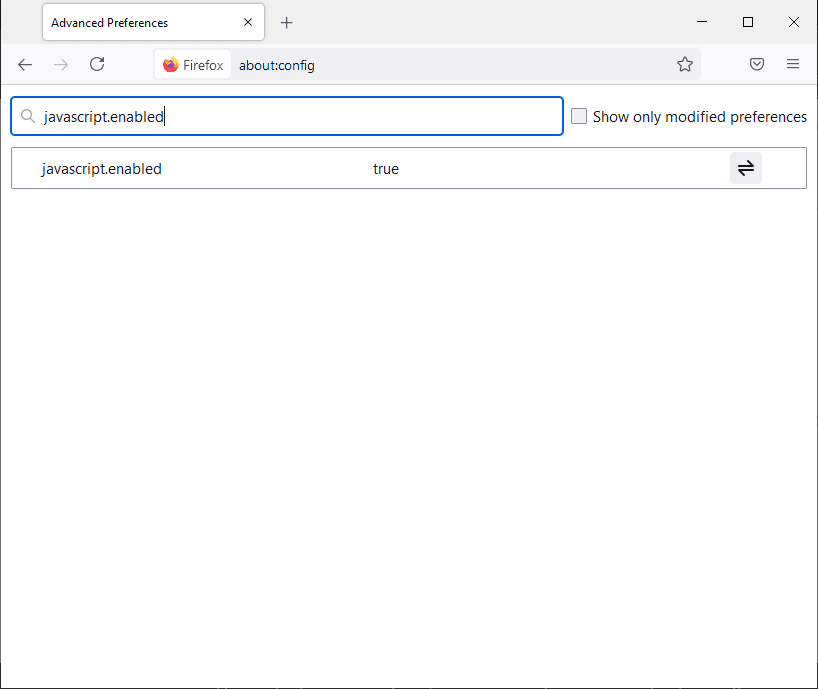
اکنون جاوا اسکریپت در موزیلا فایرفاکس فعال خواهد شد.
همچنین بخوانید: چگونه مشکل صفحه سیاه فایرفاکس را برطرف کنیم
نحوه غیرفعال کردن جاوا اسکریپت در موزیلا فایرفاکس
1. با دنبال کردن مراحل 1-3 در روش بالا به کادر جستجوی Preferences بروید.
2. در اینجا " javascript.enabled " را تایپ کنید.
3. روی نماد فلش دو طرفه کلیک کنید و مقدار را روی false قرار دهید. به تصویر داده شده مراجعه کنید
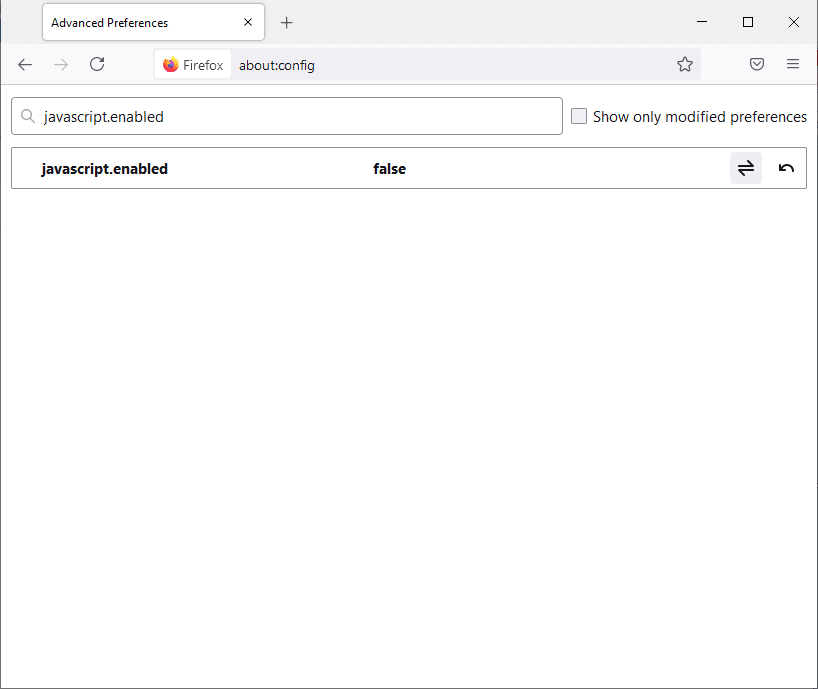
جاوا اسکریپت در مرورگر فایرفاکس غیرفعال خواهد شد.
نحوه فعال کردن جاوا اسکریپت در اپرا
1. مرورگر Opera را باز کنید و یک پنجره جدید باز کنید .
2. روی نماد Opera در گوشه سمت چپ بالا کلیک کنید تا منوی آن باز شود .
3. اکنون صفحه را به پایین اسکرول کرده و مطابق شکل بر روی Settings کلیک کنید .
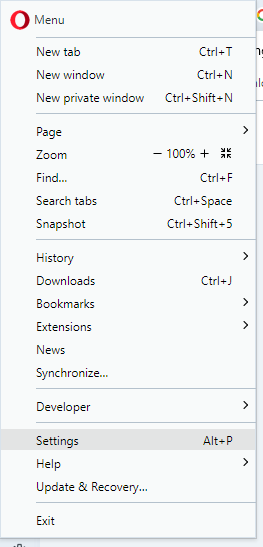
4. در اینجا، روی تنظیمات سایت کلیک کنید .
5. همانطور که در اینجا مشاهده می کنید، روی گزینه با عنوان جاوا اسکریپت در زیر منوی تنظیمات سایت کلیک کنید.
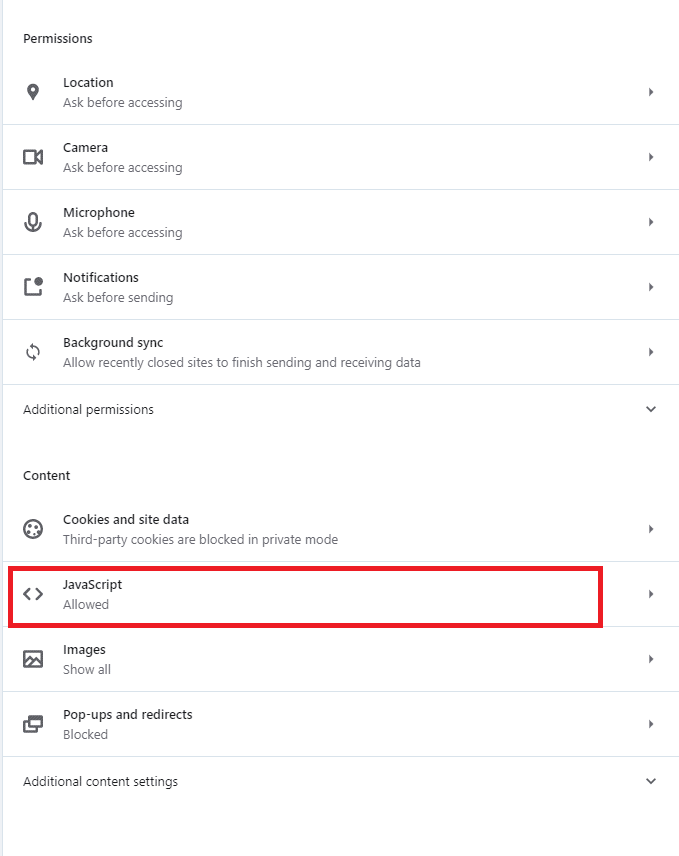
6. تعویض در تنظیمات را به مجاز (توصیه می شود) فعال کردن جاوا اسکریپت در مرورگر اپرا می باشد.
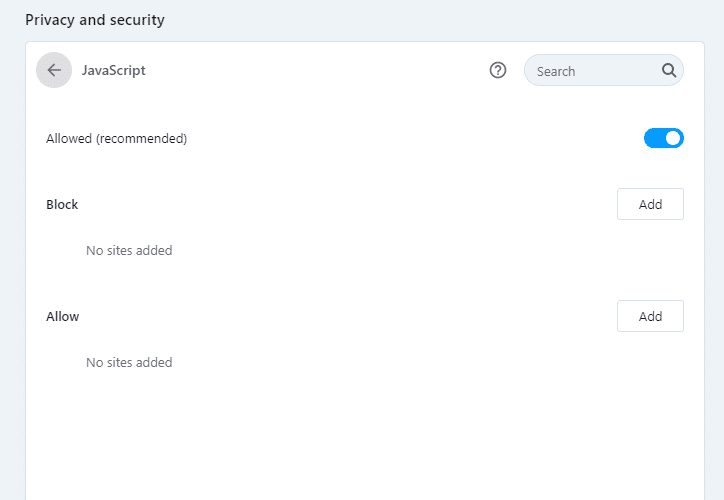
نحوه غیرفعال کردن جاوا اسکریپت در اپرا
1. همانطور که در بالا توضیح داده شد، به تنظیمات سایت بروید .
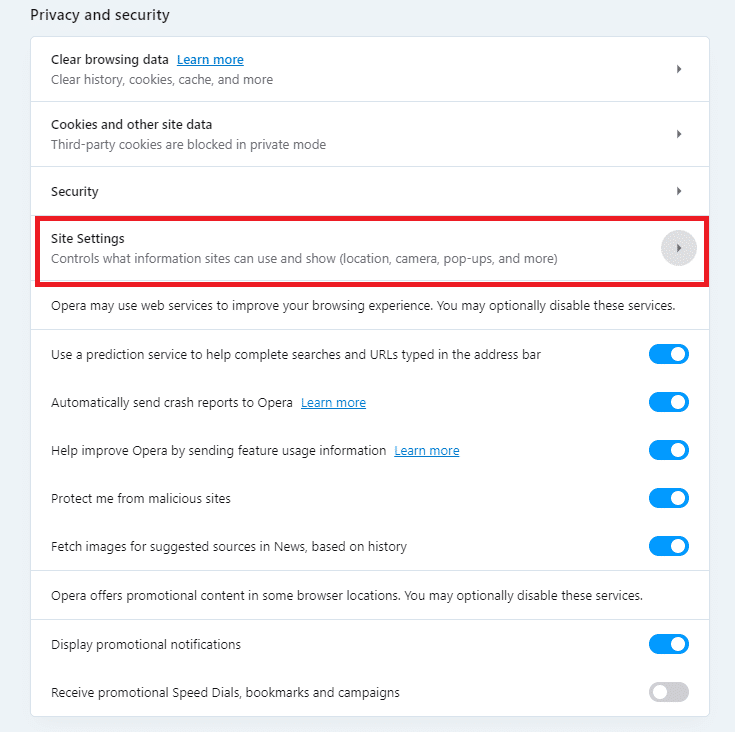
2. در اینجا بر روی گزینه جاوا اسکریپت کلیک کنید.
3. تنظیمات Allowed (توصیه می شود) را خاموش کنید تا جاوا اسکریپت در مرورگر Opera غیرفعال شود.
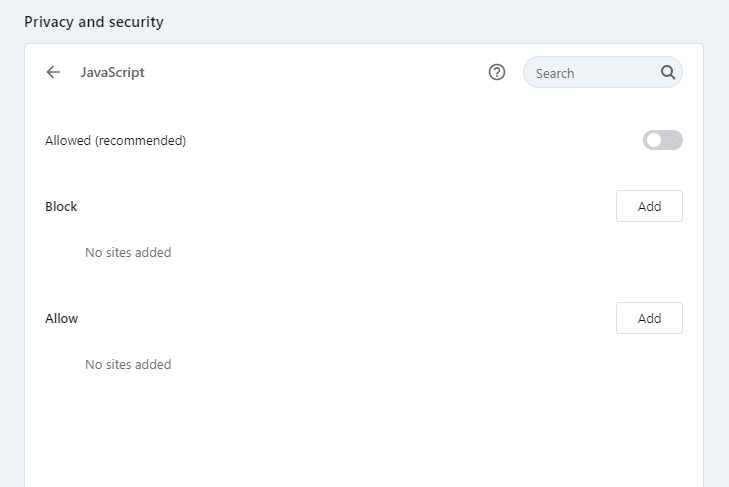
همچنین بخوانید: نحوه رفع خطای javascript:void(0).
کاربردهای جاوا اسکریپت
کاربردهای جاوا اسکریپت در دهه گذشته بسیار گسترش یافته است. تعدادی از آنها در زیر ذکر شده است.
- صفحات وب پویا: تعامل پویا بین کاربر و صفحه وب را ترویج می کند. به عنوان مثال، کاربر اکنون می تواند محتوای جدید (اعم از یک تصویر یا یک شی) را بدون رفرش کردن پنجره بارگذاری کند.
- توسعه وب و برنامه: کتابخانه ها و چارچوب های موجود در جاوا اسکریپت برای توسعه یک صفحه وب و/یا یک برنامه کاربردی مناسب هستند.
- توسعه باز��: بازی های دو بعدی و حتی سه بعدی را می توان با کمک چارچوب ها و کتابخانه های ارائه شده توسط جاوا اسکریپت توسعه داد.
- ساخت سرورها: به غیر از توسعه وب و برنامه، کاربر می تواند وب سرور بسازد و روی توسعه Back-end نیز کار کند.
مزایای فعال کردن جاوا اسکریپت در مرورگر شما
- تعامل کاربر در صفحات وب افزایش یافته است.
- هنگامی که جاوا اسکریپت در مرورگر فعال شود، کاربر می تواند به چندین صفحه وب تعاملی دسترسی داشته باشد.
- زمان لازم برای برقراری ارتباط بین سرور و سیستم از آنجایی که جاوا اسکریپت در سمت کلاینت کار می کند کاهش می یابد.
- هنگامی که جاوا اسکریپت فعال است، پهنای باند و بار به میزان قابل توجهی کاهش می یابد.
معایب فعال کردن جاوا اسکریپت در مرورگر شما
- پیاده سازی جاوا اسکریپت را نمی توان با کمک یک بدن تک والد انجام داد.
- امنیت کمتری دارد زیرا کاربران می توانند منبع صفحه یا منبع تصویر را در سیستم خود دانلود کنند.
- پشتیبانی از چند پردازش را به سیستم ارائه نمی دهد.
- جاوا اسکریپت نمی تواند برای دسترسی یا نظارت بر داده های موجود در صفحه وب دامنه دیگر استفاده شود. با این حال، کاربر می تواند صفحات را از دامنه های مختلف مشاهده کند.
توصیه شده:
امیدواریم این راهنما مفید بوده باشد و بتوانید جاوا اسکریپت را در مرورگر خود فعال یا غیرفعال کنید . به ما اطلاع دهید که این مقاله چقدر به شما کمک کرده است. اگر در مورد این مقاله سوالی یا نظری دارید، در قسمت نظرات مطرح کنید.